在Excel中进行排列组合,可以通过公式函数、VBA编程、数据分析工具等方式实现。使用PERMUT函数、COMBIN函数、以及组合生成器插件是常见方法,其中PERMUT函数用于计算排列数,COMBIN函数用于计算组合数。这篇文章将详细介绍这些方法以及如何应用它们。
一、公式函数——PERMUT和COMBIN
1.1、PERMUT函数
PERMUT函数是Excel中用于计算排列数的一个函数。排列数指的是从n个元素中选出r个元素进行排列的方法数。其公式为:
=PERMUT(n, r)
其中,n是总数,r是选择的数目。例如,如果要计算从5个元素中选出3个元素进行排列的方法数,可以使用以下公式:
=PERMUT(5, 3)
1.2、COMBIN函数
COMBIN函数则是用于计算组合数的函数。组合数指的是从n个元素中选出r个元素进行组合的方法数,不考虑排列顺序。其公式为:
=COMBIN(n, r)
例如,如果要计算从5个元素中选出3个元素进行组合的方法数,可以使用以下公式:
=COMBIN(5, 3)
1.3、实际应用
例如,假设我们有一个包含5个元素的列表(A, B, C, D, E),并且我们希望计算从中选出3个元素进行排列和组合的方法数。使用PERMUT和COMBIN函数分别为:
=PERMUT(5, 3) '结果为60
=COMBIN(5, 3) '结果为10
二、VBA编程
2.1、使用VBA生成排列
如果需要列出所有的排列结果,可以使用VBA编写一个小程序来生成排列。以下是一个简单的VBA代码示例,用于生成所有的排列:
Sub GeneratePermutations()
Dim elements As Variant
Dim result() As String
Dim n As Integer
Dim r As Integer
elements = Array("A", "B", "C", "D", "E")
n = UBound(elements) + 1
r = 3
ReDim result(1 To Application.WorksheetFunction.Permut(n, r))
Call Permute(elements, "", n, r, result)
End Sub
Sub Permute(ByRef elements As Variant, ByVal prefix As String, ByVal n As Integer, ByVal r As Integer, ByRef result() As String)
Dim i As Integer
If r = 0 Then
result(UBound(result) + 1) = prefix
Else
For i = 0 To n - 1
Call Permute(elements, prefix & elements(i), n - 1, r - 1, result)
Next i
End If
End Sub
2.2、使用VBA生成组合
同样的,如果需要生成组合,可以使用以下VBA代码:
Sub GenerateCombinations()
Dim elements As Variant
Dim result() As String
Dim n As Integer
Dim r As Integer
elements = Array("A", "B", "C", "D", "E")
n = UBound(elements) + 1
r = 3
ReDim result(1 To Application.WorksheetFunction.Combin(n, r))
Call Combine(elements, "", n, r, result)
End Sub
Sub Combine(ByRef elements As Variant, ByVal prefix As String, ByVal n As Integer, ByVal r As Integer, ByRef result() As String)
Dim i As Integer
If r = 0 Then
result(UBound(result) + 1) = prefix
Else
For i = 0 To n - r
Call Combine(elements, prefix & elements(i), n - 1, r - 1, result)
Next i
End If
End Sub
三、数据分析工具
3.1、使用组合生成器插件
还有一种方法是使用Excel的第三方插件,例如“组合生成器”插件来生成排列和组合。这些插件通常提供图形界面,用户可以轻松地选择元素并生成所需的排列和组合。
3.2、安装和使用
首先,下载并安装组合生成器插件。安装完成后,打开Excel,在插件选项卡中找到并打开组合生成器。在组合生成器界面中,输入元素列表和需要生成的排列或组合的数目,插件会自动生成所有可能的排列或组合,并将结果输出到指定的工作表中。
四、实际案例应用
4.1、市场营销
在市场营销中,经常需要对产品进行排列组合。例如,一家公司有5种不同的产品,想要从中选出3种进行促销活动。使用排列组合分析可以帮助公司找到最佳的促销组合,从而最大化销售额。
4.2、项目管理
在项目管理中,排列组合可以用于任务分配和资源优化。例如,一个项目经理需要将10个任务分配给3个团队,使用排列组合分析可以帮助找到最优的任务分配方案,提高项目效率。
4.3、统计分析
在统计分析中,排列组合用于数据采样和假设检验。例如,一个统计学家需要从100个样本中选出20个进行分析,使用排列组合可以帮助确定最优的样本选择方案,提高数据分析的准确性。
五、注意事项
5.1、计算复杂度
排列组合的计算复杂度较高,尤其是当元素数量较多时,计算可能需要较长时间。因此,在使用Excel进行排列组合计算时,需要考虑计算性能和时间成本。
5.2、数据准确性
在进行排列组合计算时,确保输入数据的准确性非常重要。错误的数据输入可能导致错误的计算结果,从而影响决策的准确性。
5.3、结果验证
在生成排列和组合结果后,建议进行结果验证。可以通过手动计算一部分结果进行对比,确保自动生成的结果是正确的。
六、总结
通过以上介绍,我们详细了解了在Excel中进行排列组合的多种方法,包括使用公式函数(PERMUT和COMBIN)、VBA编程、数据分析工具等。不同的方法有各自的优缺点,用户可以根据实际需求选择最合适的方法。同时,我们还探讨了排列组合在市场营销、项目管理、统计分析等领域的实际应用。最后,强调了在进行排列组合计算时需要注意的计算复杂度、数据准确性和结果验证等问题。希望这篇文章能帮助你更好地利用Excel进行排列组合计算,提高工作效率和决策准确性。
相关问答FAQs:
1. 如何在Excel中进行排列组合操作?
在Excel中进行排列组合操作可以通过使用函数来实现。以下是一些常用的函数:
使用组合函数:COMBIN函数可以计算给定一组数中,选取指定数量的元素所能组成的组合数。
使用排列函数:PERMUT函数可以计算给定一组数中,选取指定数量的元素进行排列的总数。
使用条件格式化:可以使用条件格式化来对数据进行排列组合的可视化展示,使得结果更加直观。
2. 如何使用COMBIN函数进行排列组合操作?
COMBIN函数的语法如下:COMBIN(number, number_chosen),其中number表示总数,number_chosen表示要选取的元素数量。该函数会返回组合数的结果。
例如,如果你有5个人要从中选取3个人组成一个小组,可以使用COMBIN函数来计算:=COMBIN(5, 3)。
3. 如何使用PERMUT函数进行排列组合操作?
PERMUT函数的语法如下:PERMUT(number, number_chosen),其中number表示总数,number_chosen表示要选取的元素数量。该函数会返回排列数的结果。
例如,如果你有5个人要从中选取3个人进行排列,可以使用PERMUT函数来计算:=PERMUT(5, 3)。
4. 如何使用条件格式化进行排列组合的可视化展示?
条件格式化可以根据特定的条件对数据进行格式化,从而使得排列组合的结果更加直观。你可以根据自己的需求选择适合的条件格式化方式。
例如,你可以使用颜色填充来区分不同的排列组合结果,或者使用图标集来表示不同的组合情况。
注意:以上的函数和技巧只是Excel中进行排列组合操作的一部分,根据具体需求可以使用更多的函数和方法来实现。
原创文章,作者:Edit1,如若转载,请注明出处:https://docs.pingcode.com/baike/5046262